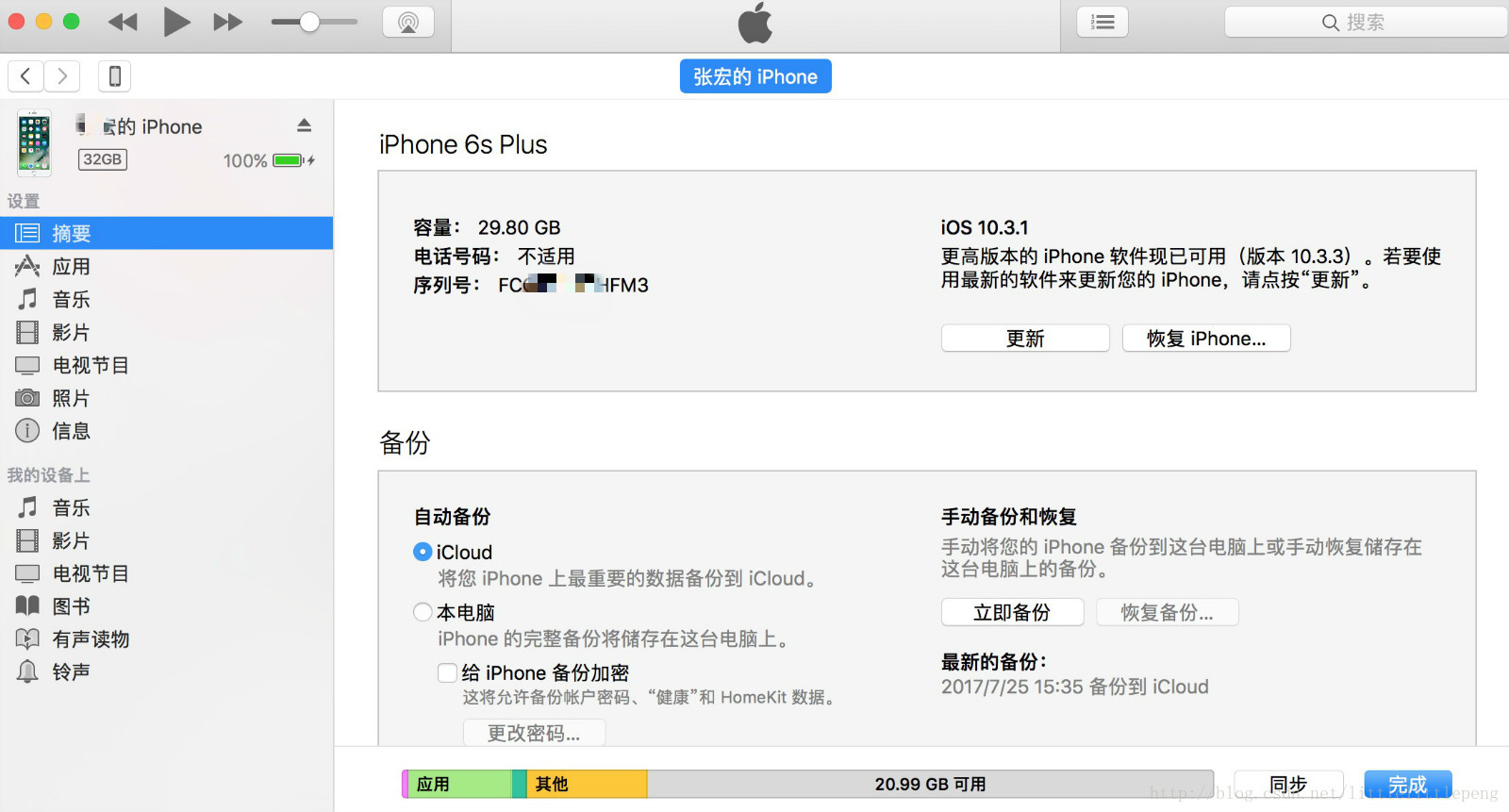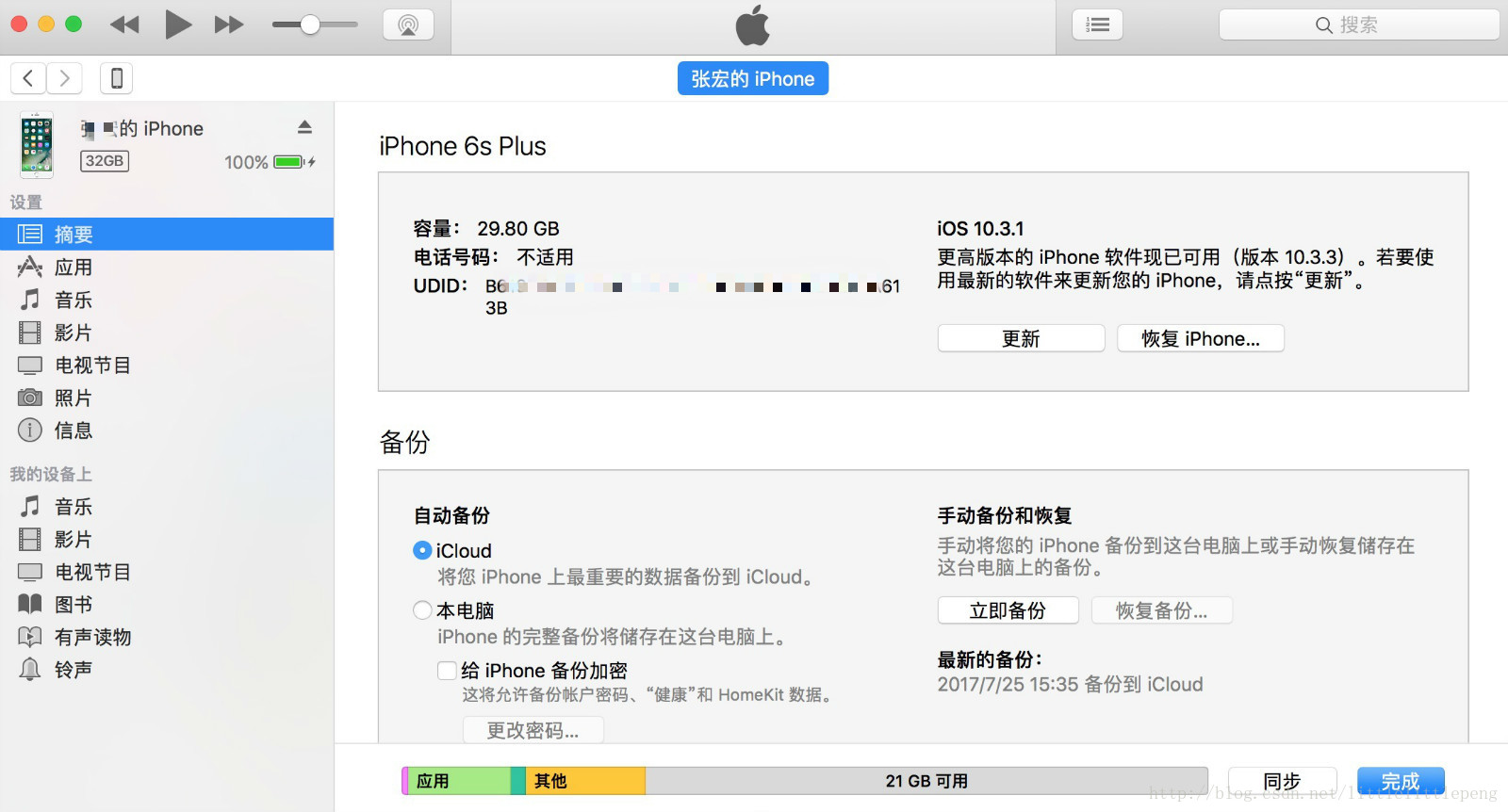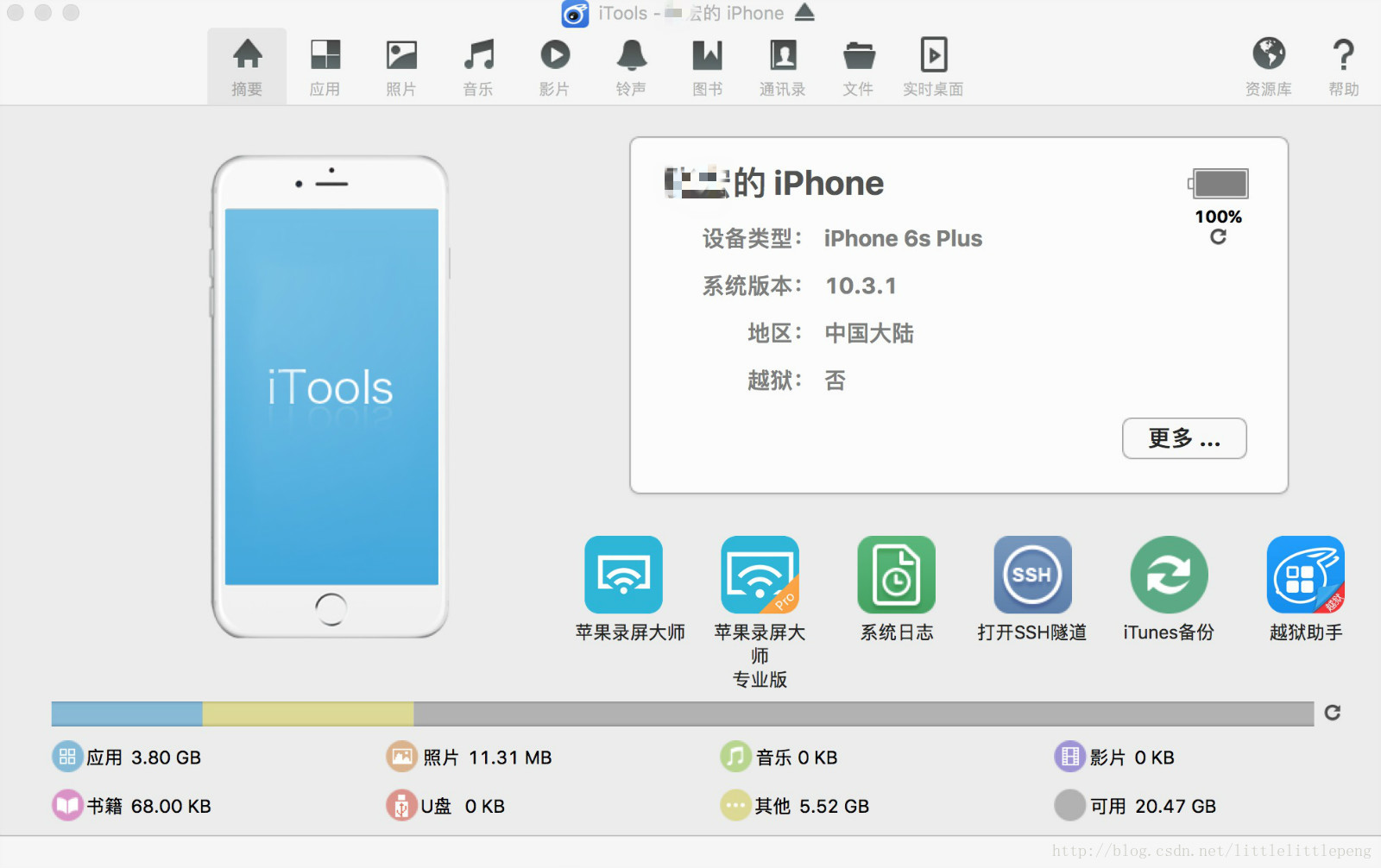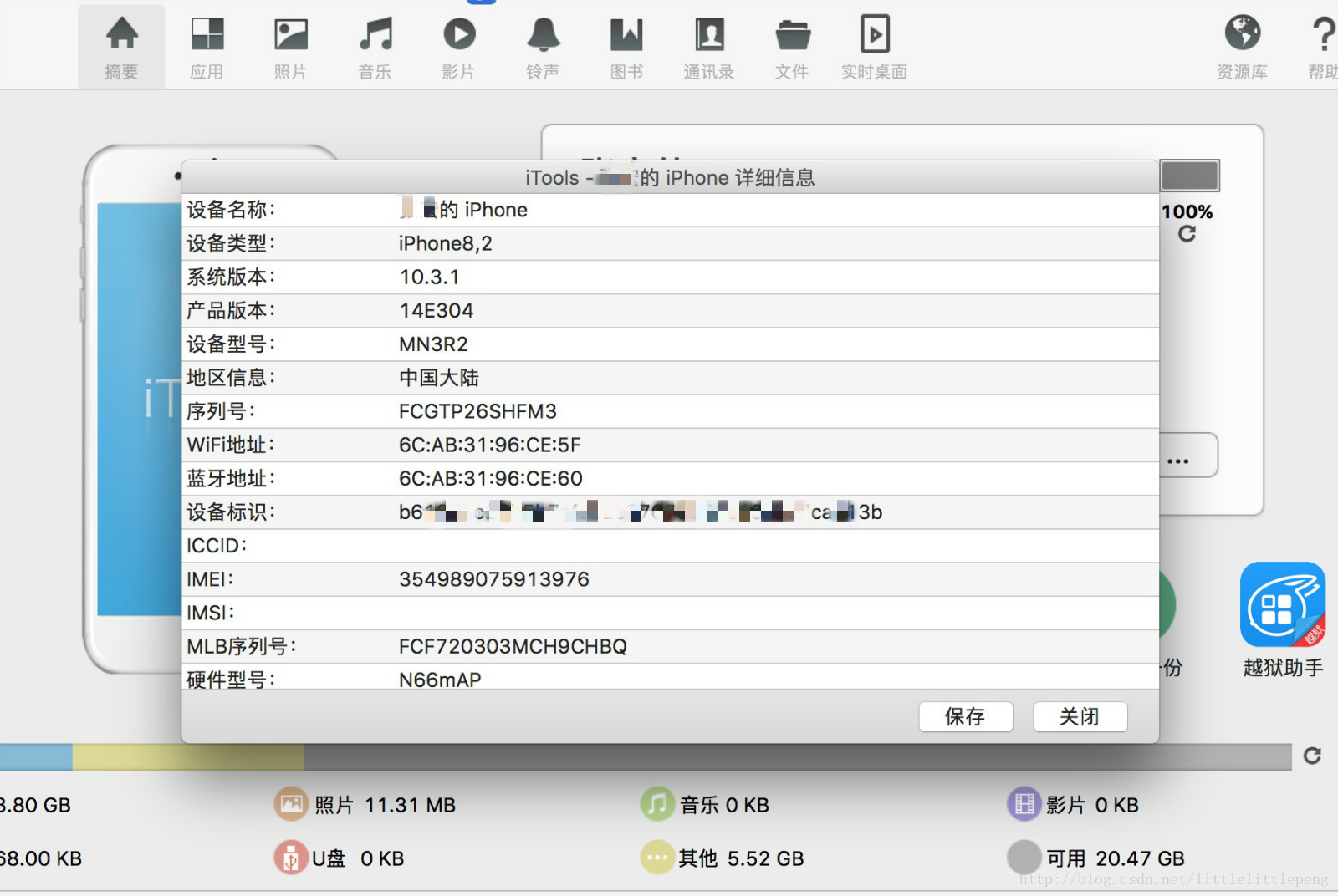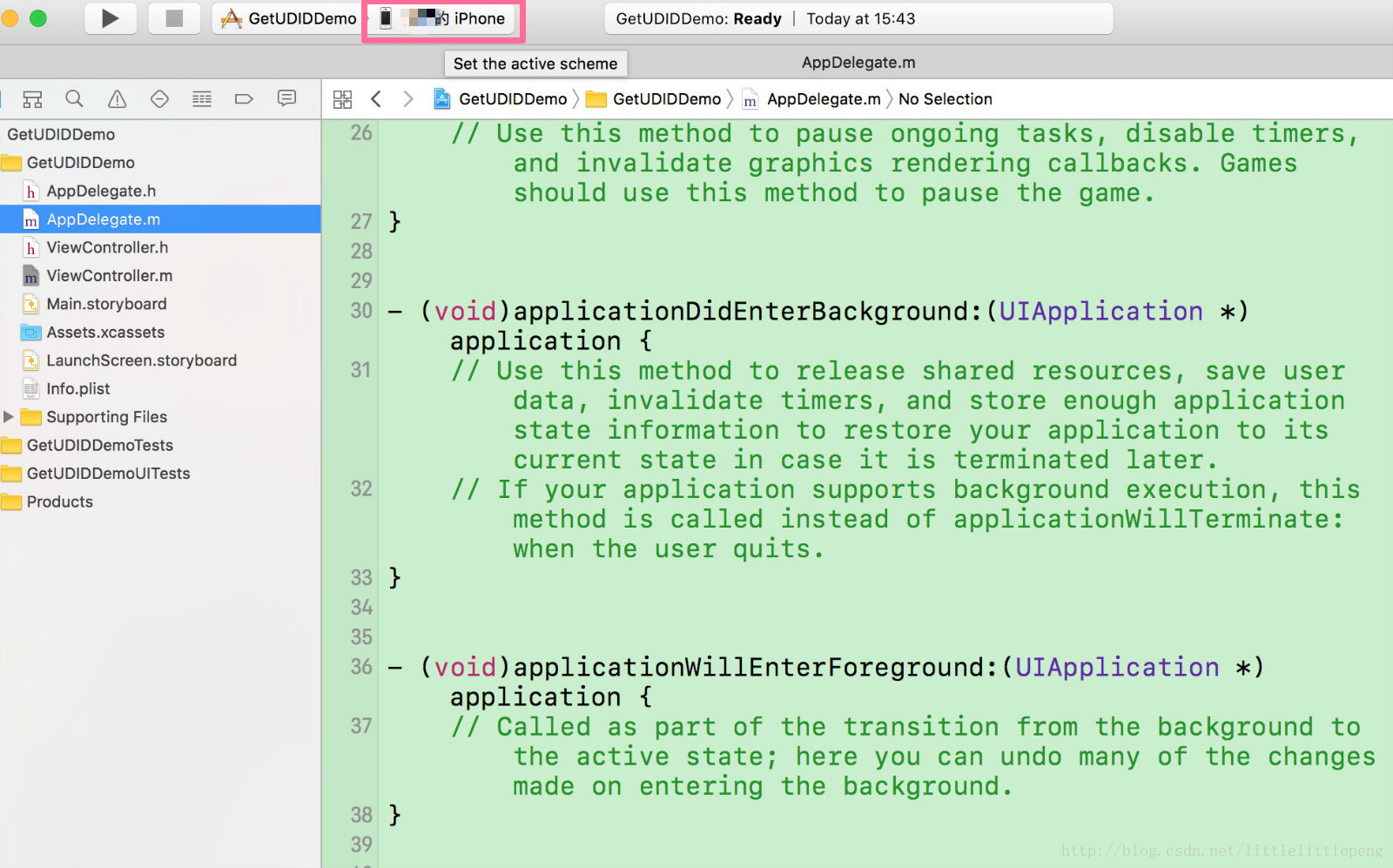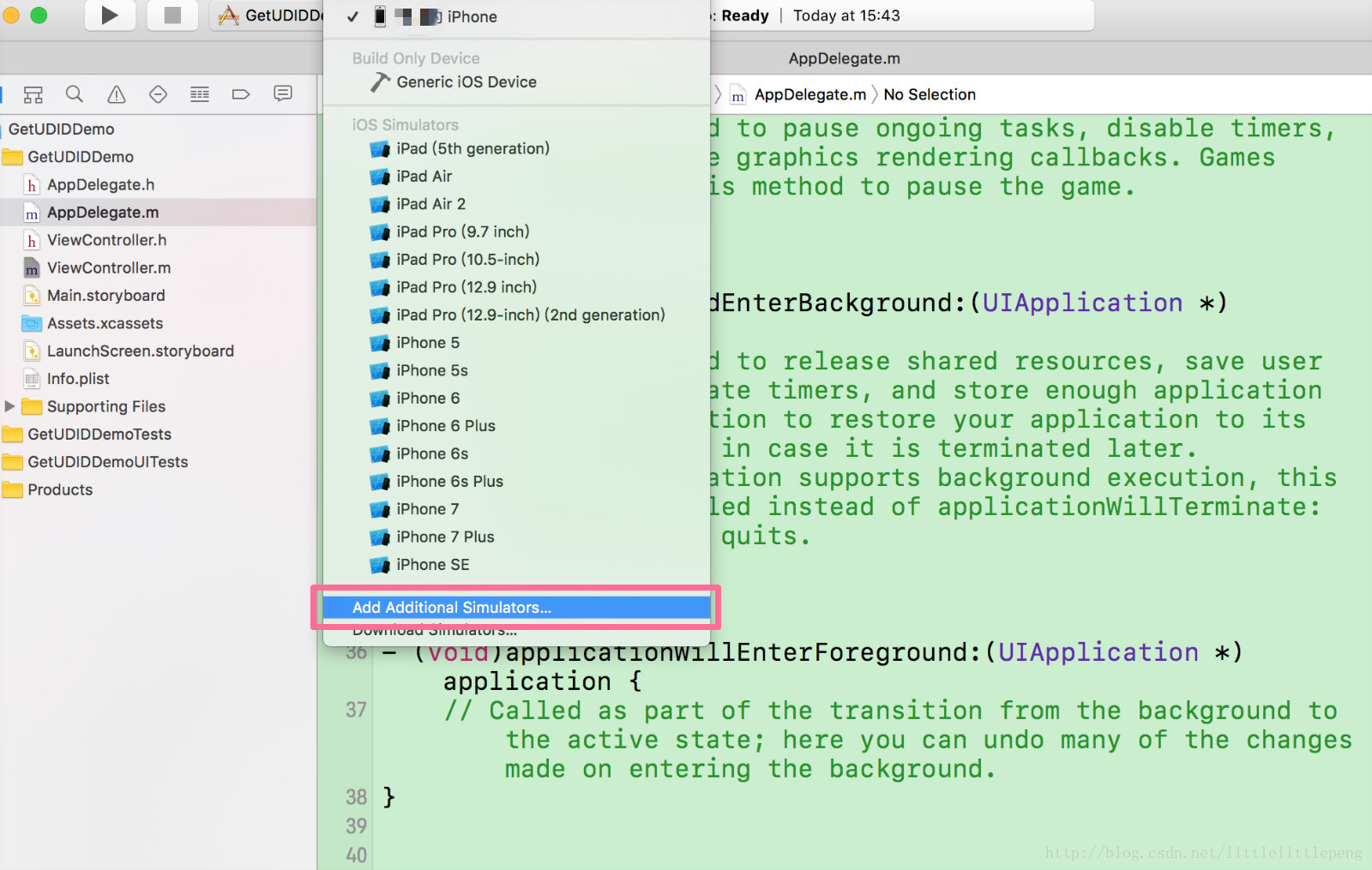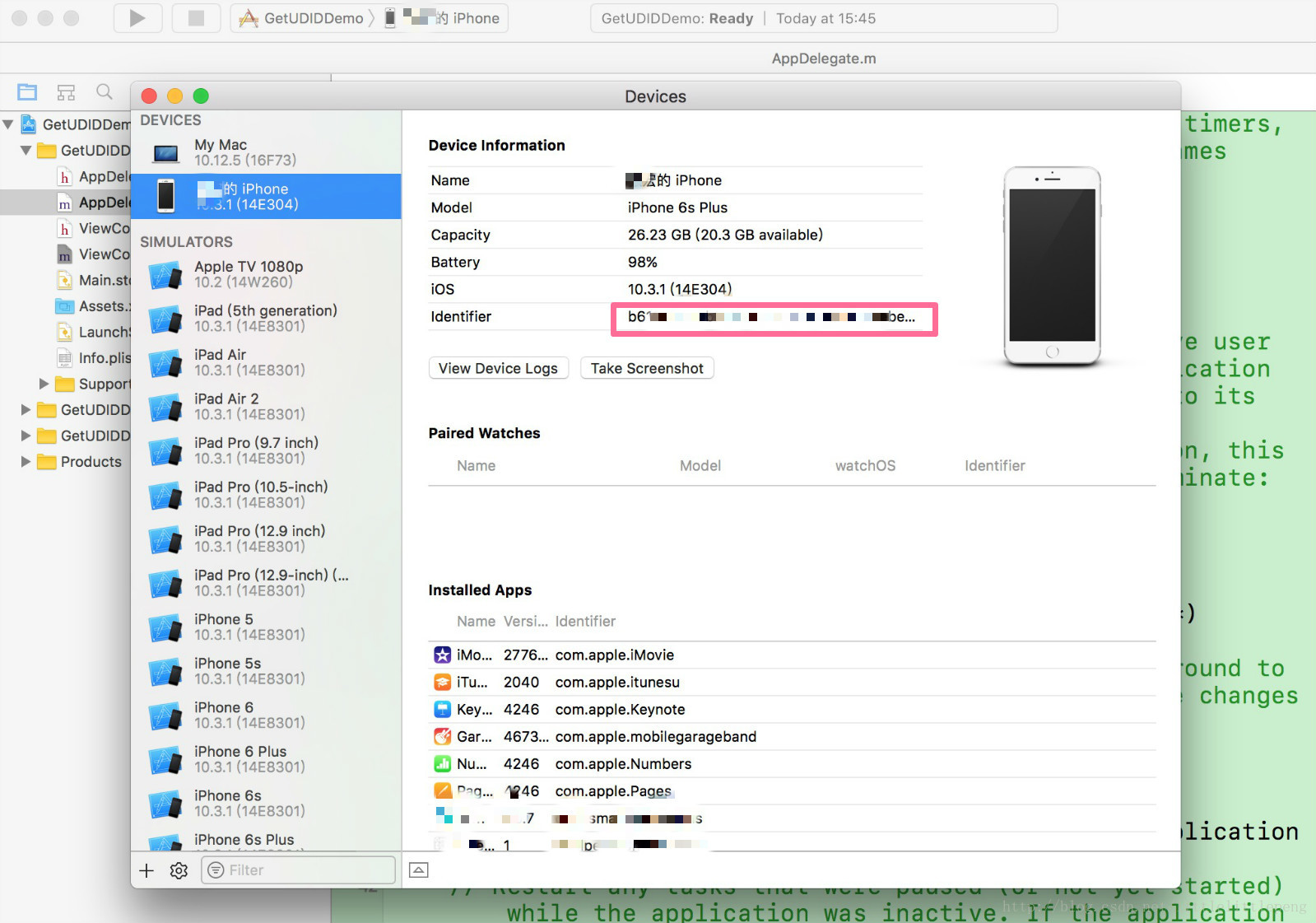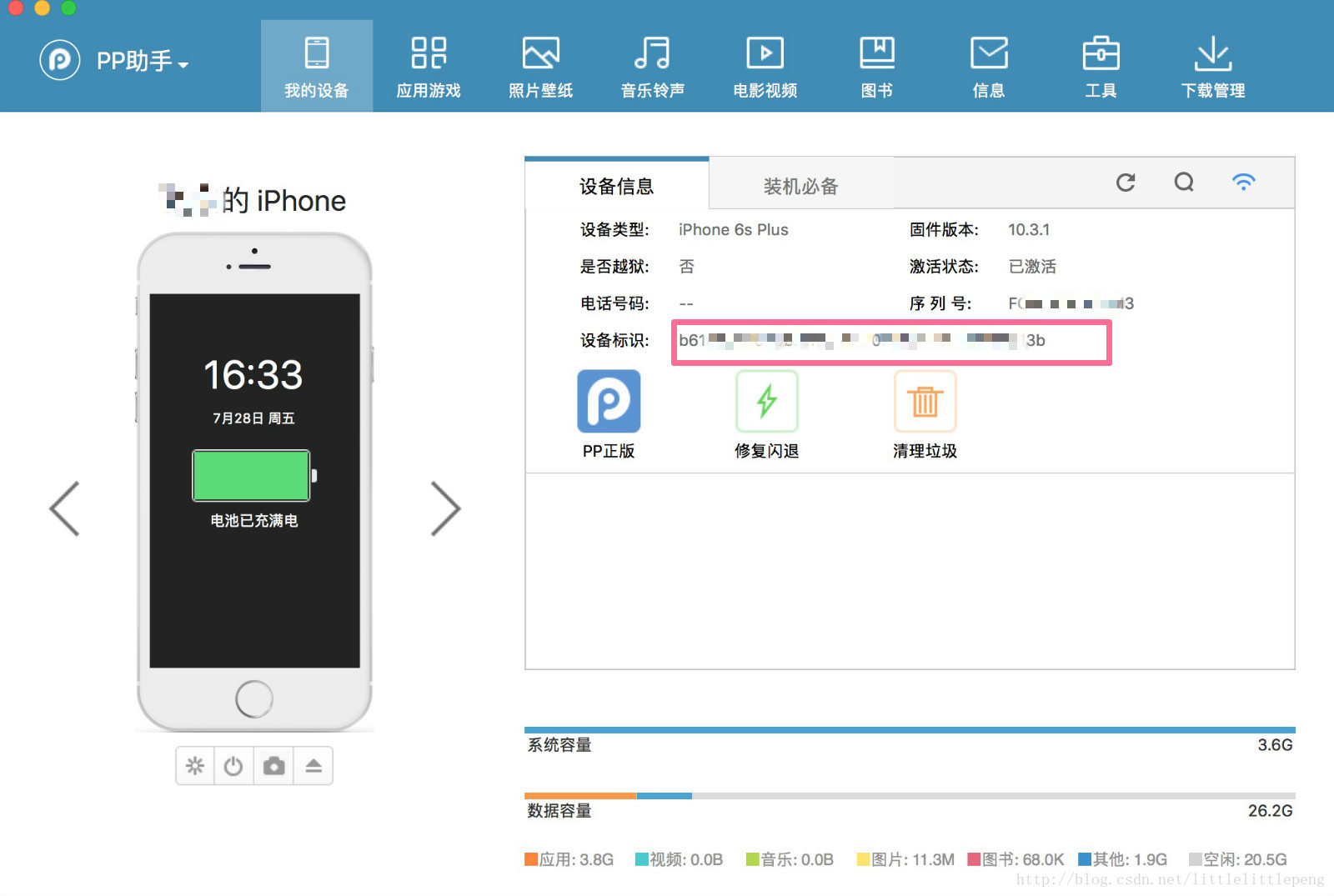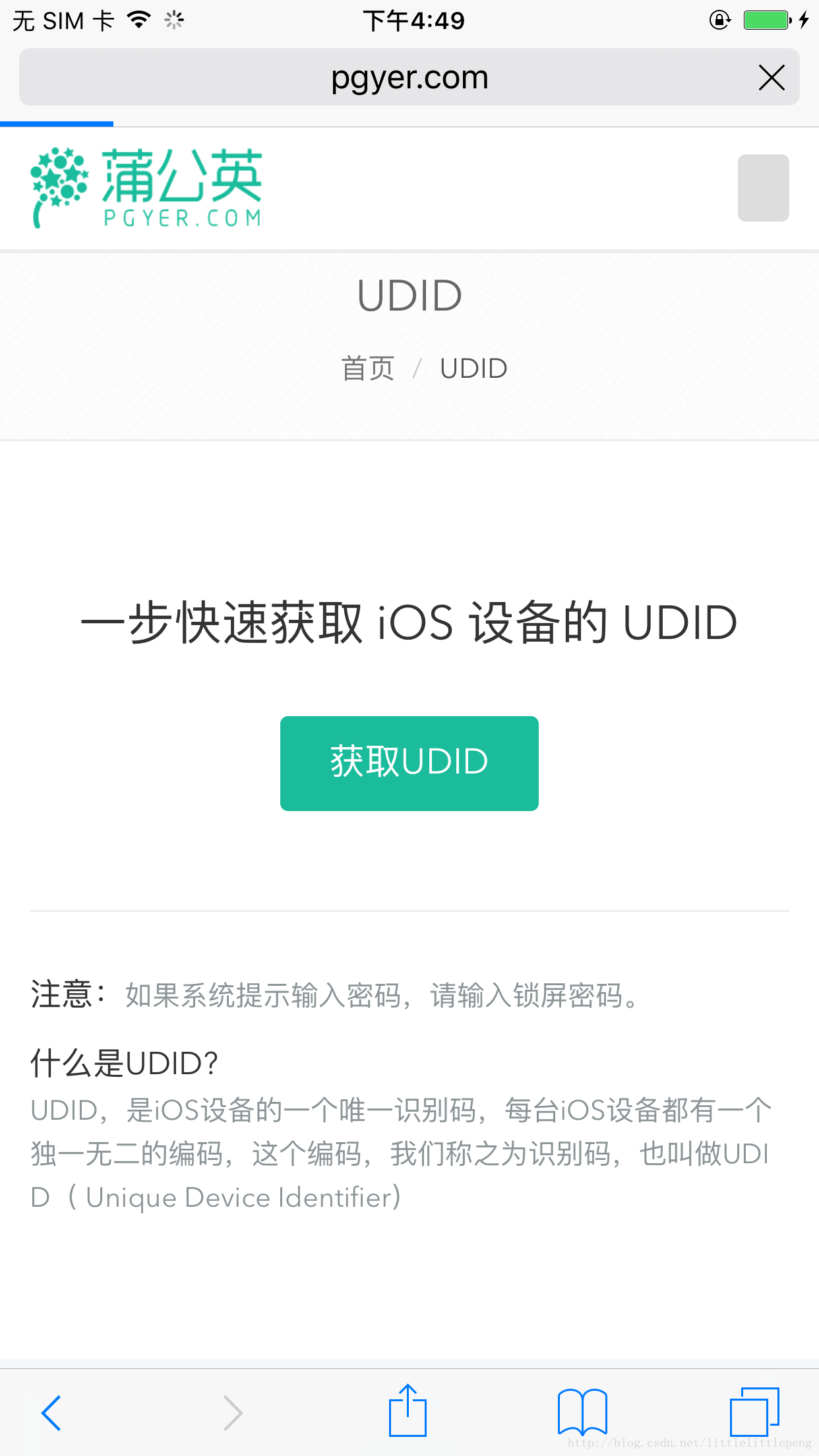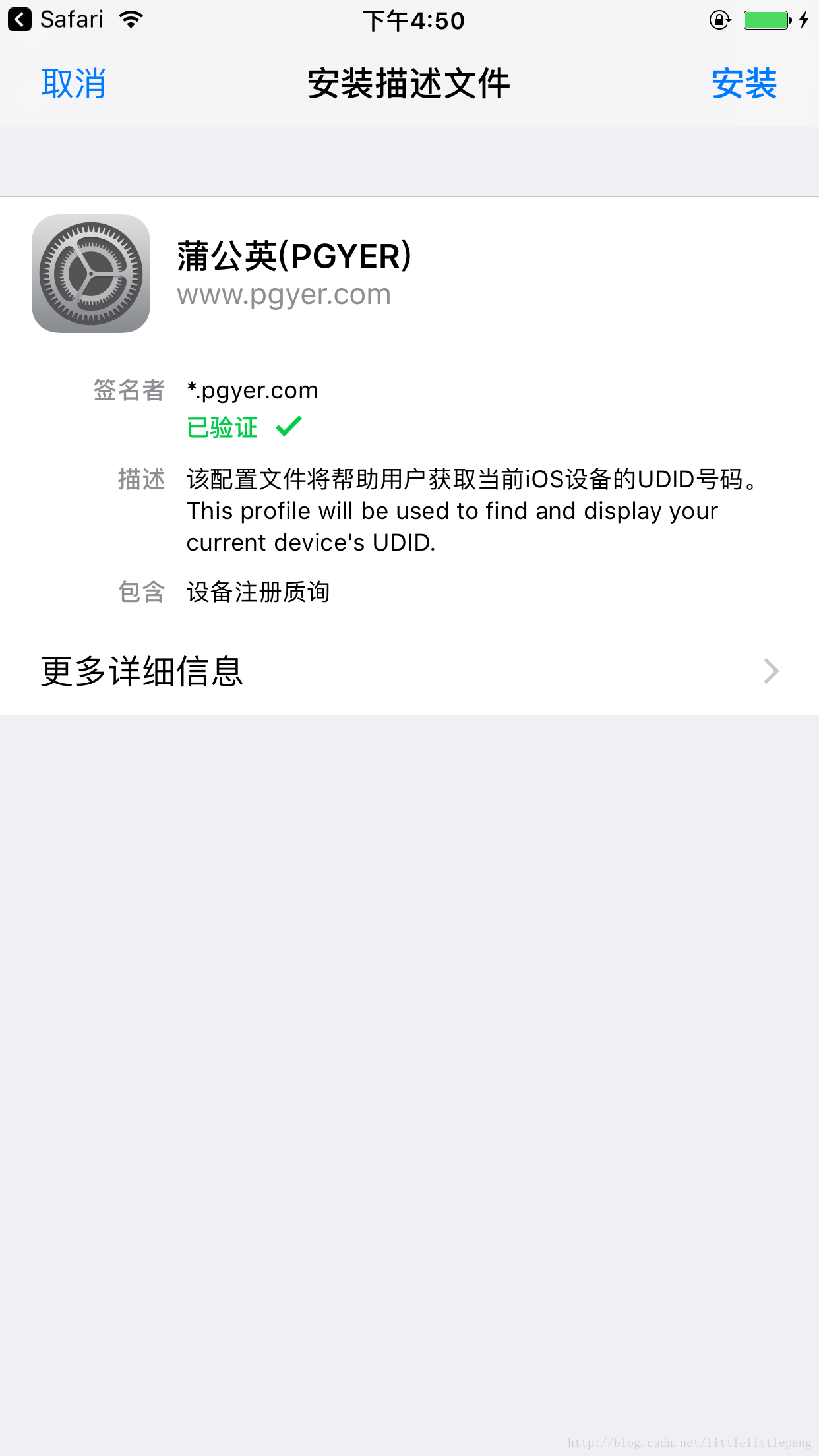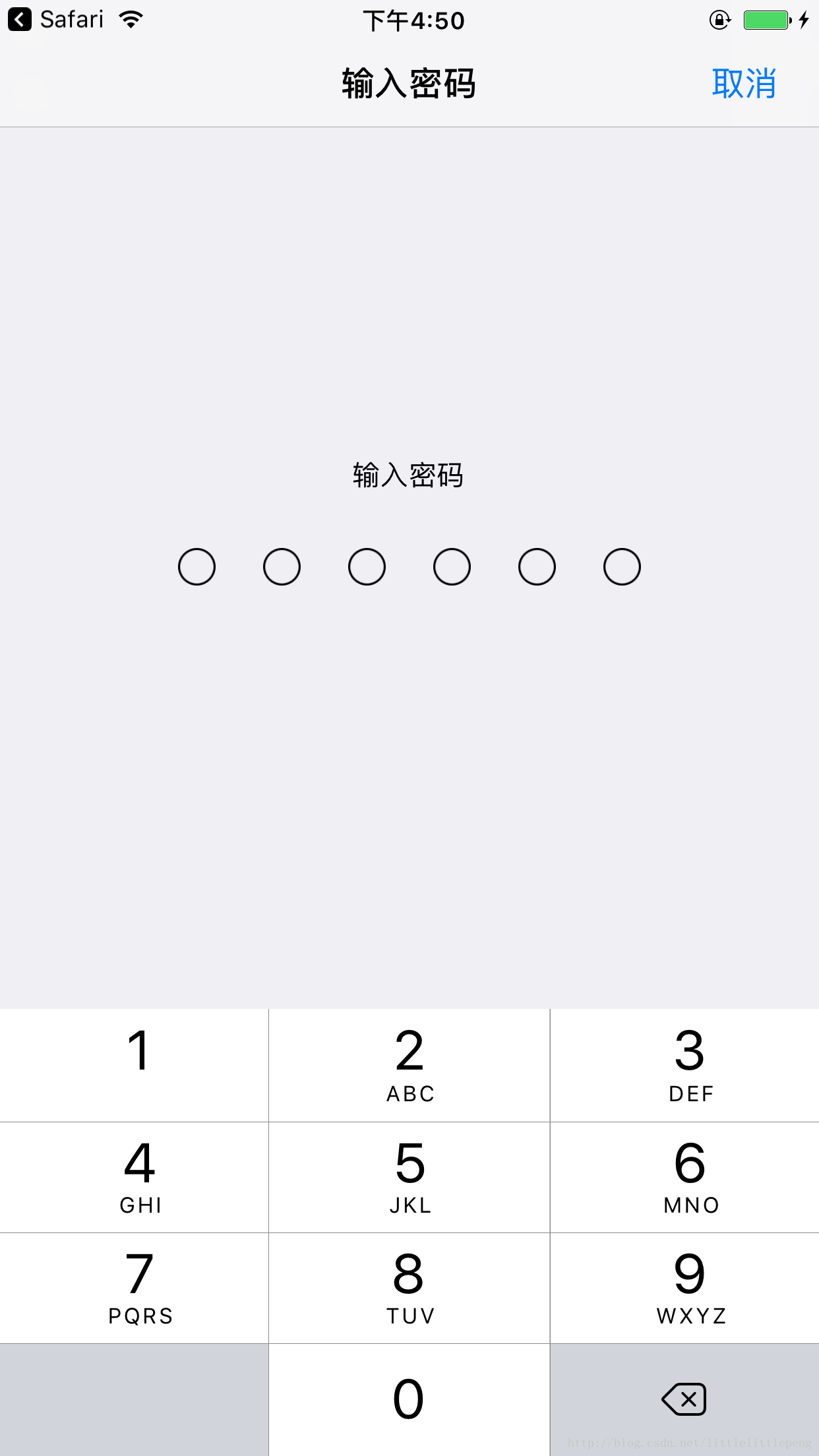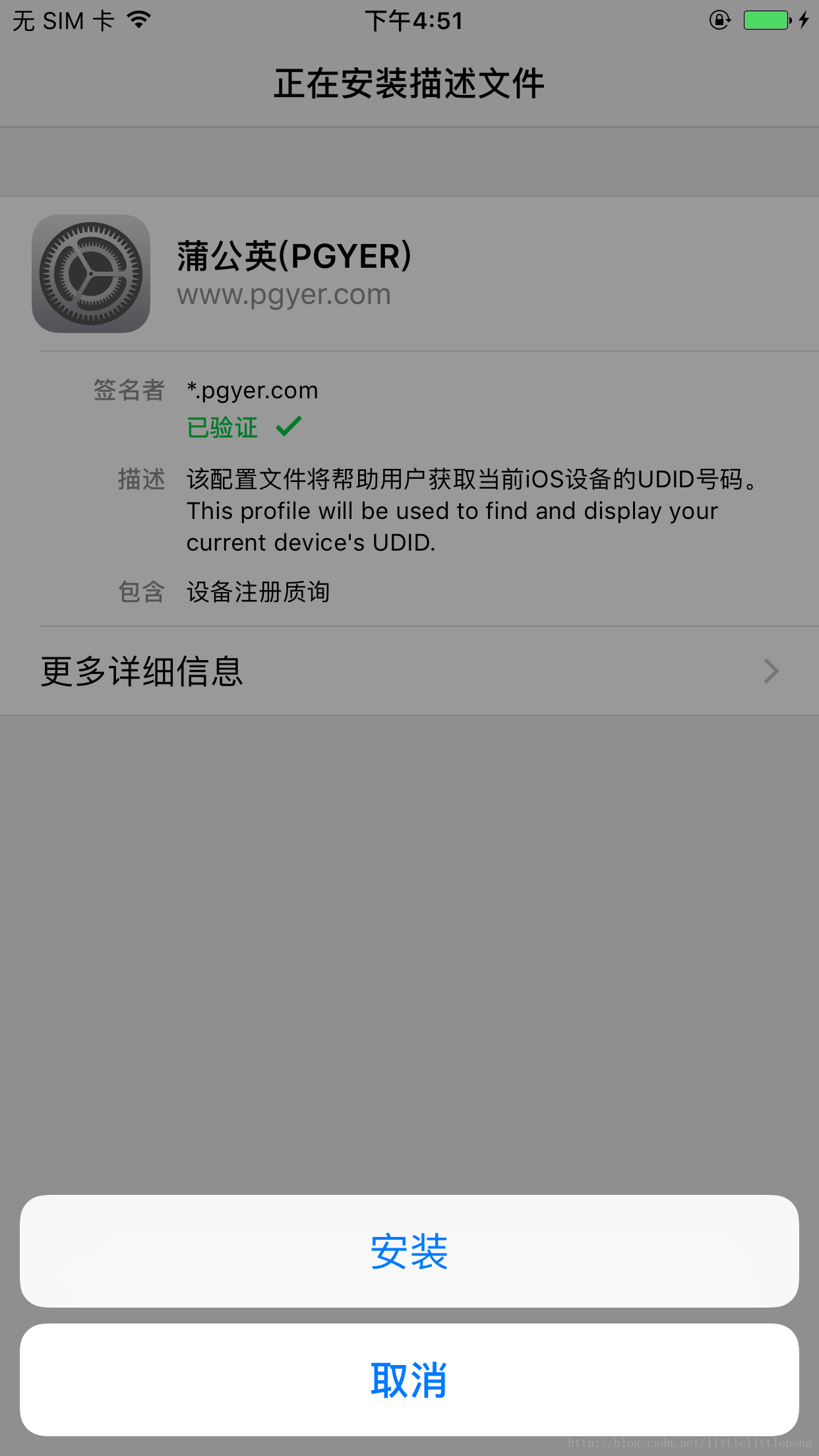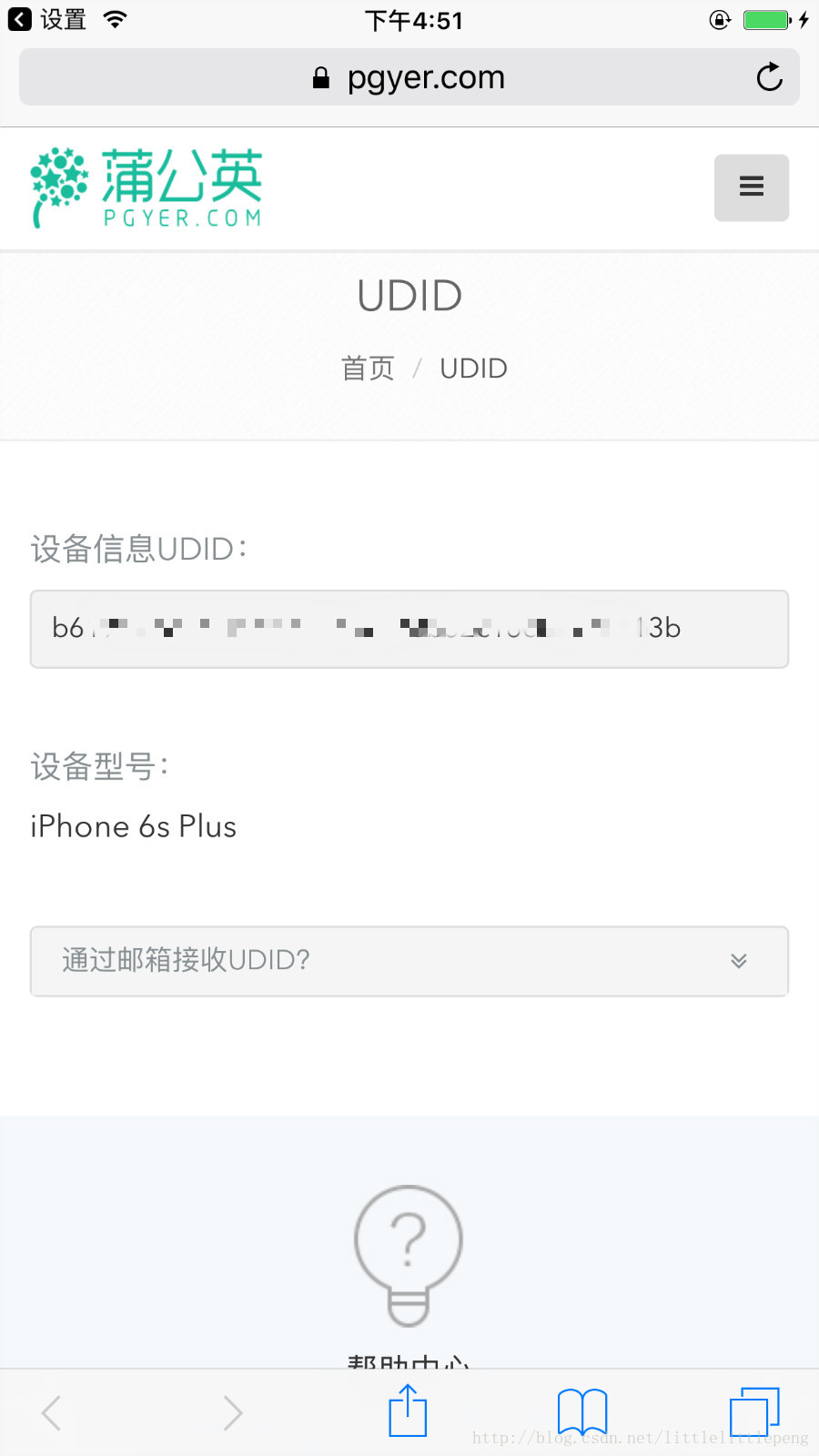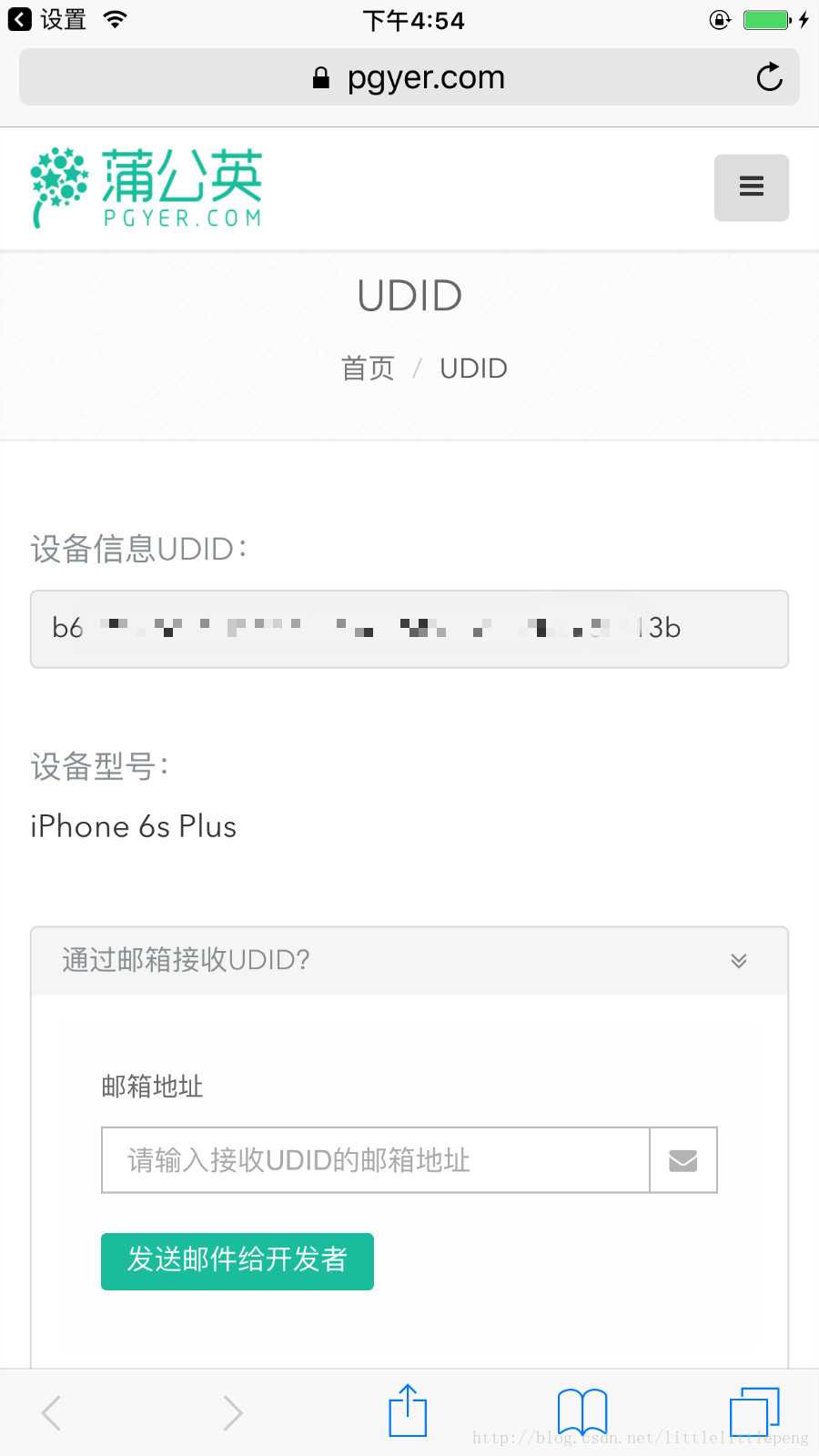獲取iPhone手機 UDID的方式--一網打盡(無論有無MAC電腦)
阿新 • • 發佈:2019-01-22
一、 通過iTunes方式
1.1 手機連線電腦,開啟iTunes軟體,點選序列號字母處
1.2 顯示出UDID,然後點選滑鼠右鍵拷貝即可
二、通過iTools方式
2.1 前往[iTools蘋果官網](http://www.itools.cn)下載安裝最新的iTools PC端(如果PC 端已經安裝iTools的忽略此步驟)
2.2 手機連線電腦,開啟電腦上的iTools軟體,點選更多
2.3 出現裝置詳細資訊介面,裝置標識即為 UDID,然後點選複製UDID即可
三、通過Xcode 工具
2.1 手機連線Mac電腦,開啟Xcode軟體,然後隨便開啟一個工程,然後顯示情況如下
2.2 點擊出現的iPhone,會出現裝置列表,點選新增模擬器選項
2.3 然後會出現與此時與電腦連線的iPhone裝置資訊,其中identifier 即為此iPhone的UDID, 複製即可
四、通過第三方工具PP助手
4.1 將手機連線電腦,開啟PP助手,會出現手機的資訊,裝置標識即為UDID,複製即可
五、通過蒲公英提供的網址連結
5.1 用手機瀏覽器開啟連結地址(https://www.pgyer.com/udid),然後點選獲取UDID
5.2 出現安裝介面,點選安裝
5.3 出現輸入密碼介面,輸入手機鎖屏密碼
5.4 輸入密碼以後,出現安裝描述檔案介面,點選下方的安裝
5.5 出現裝置的UDID資訊,點選拷貝即可或者通過郵件的方式接收